Tổng hợp cách xử lý khi MacBook sạc không vào pin

Kiểm tra kỹ cổng sạc MacBook
Đối với MacBook sử dụng cổng MagSafe: Đèn báo trên dây sạc MagSafe giúp bạn dễ dàng xác định tình trạng sạc. Đèn sáng màu đỏ cho biết máy đang sạc, đèn sáng màu xanh lá cây cho biết pin đã đầy.
Đối với MacBook sử dụng cổng USB-C: Do không có đèn báo trên dây sạc USB-C, bạn cần quan sát biểu tượng pin trên thanh menu để biết tình trạng sạc.
Nếu MacBook không sạc:
Thử rút và cắm lại dây sạc.
Kiểm tra cổng sạc xem có bụi bẩn hay vật cản không. Nếu có, hãy vệ sinh cổng sạc bằng khí nén hoặc tăm bông khô. Lưu ý: Không sử dụng vật kim loại để vệ sinh cổng sạc.
Kiểm tra ổ cắm điện
Nếu MacBook vẫn không sạc, hãy kiểm tra nguồn điện:
Thử ổ cắm khác: Cắm thử một thiết bị khác, chẳng hạn như điện thoại hoặc đèn bàn, vào ổ cắm điện bạn đang sử dụng để sạc MacBook. Nếu thiết bị khác cũng không hoạt động, thì ổ cắm điện có thể bị hỏng, hãy thử dùng ổ cắm khác.
Kiểm tra adapter: Đảm bảo adapter được cắm chắc chắn vào cả ổ cắm điện và cổng sạc trên MacBook. Nếu sử dụng ổ cắm điện đa năng, hãy thử cắm adapter trực tiếp vào ổ cắm trên tường.
Kiểm tra bộ sạc MacBook
Bộ sạc MacBook bao gồm dây sạc, adapter (cục sạc), đầu chuyển đổi. Nếu bộ sạc của bạn có các thành phần có thể tháo rời, hãy thử đổi từng bộ phận (mượn từ bộ sạc khác nếu có thể) để xác định xem bộ phận nào bị hỏng. Ví dụ, thử dùng dây sạc khác với adapter của bạn, hoặc thử dùng adapter khác với dây sạc của bạn.
Hạ nhiệt cho MacBook
Nếu MacBook đang ở trong môi trường quá nóng, hãy thử những bước sau:
Rút dây sạc và để máy nghỉ ngơi trong môi trường mát mẻ một thời gian.
Sau khi máy đã nguội, hãy thử cắm sạc lại.
Sử dụng đế tản nhiệt có thể giúp cải thiện khả năng tản nhiệt cho MacBook, đặc biệt khi sử dụng trong thời gian dài.

Khởi động lại máy Mac - Làm mới hệ thống
Đôi khi, xung đột phần mềm có thể gây ra sự cố sạc pin. Hãy thử khởi động lại máy:
Khởi động lại thông thường: Nhấn vào biểu tượng Apple ở góc trên bên trái màn hình và chọn "Khởi động lại".
Buộc khởi động lại: Nếu máy bị treo, hãy nhấn giữ nút nguồn trong vài giây cho đến khi máy tắt và sau đó bật lại.
Khôi phục SMC
SMC (System Management Controller - Bộ điều khiển quản lý hệ thống) chịu trách nhiệm quản lý nguồn điện trên máy Mac. Đặt lại SMC có thể khắc phục một số sự cố liên quan đến sạc pin.
Đối với MacBook sử dụng chip Apple M1: Việc đặt lại SMC trên MacBook M1 đơn giản hơn các dòng máy trước, bạn chỉ cần khởi động lại máy là được.
Đối với MacBook sử dụng chip Intel (các dòng máy cũ hơn) thì có hai cách để đặt lại SMC trên MacBook Intel như sau:
Cách 1: Tắt máy => Nhấn giữ nút nguồn trong 10 giây, sau đó thả ra => Nhấn nút nguồn một lần nữa để khởi động máy.
Cách 2 (khi cách 1 không hiệu quả): Tắt máy => Nhấn và giữ đồng thời các phím Control, Option và Shift => Trong khi vẫn giữ ba phím trên, nhấn và giữ thêm nút nguồn trong 7 giây => Thả cả bốn phím cùng lúc => Đợi vài giây, sau đó nhấn nút nguồn để khởi động máy.
Đánh giá tình trạng pin
Để nhanh chóng kiểm tra tình trạng pin MacBook, hãy nhấp vào biểu tượng pin trên thanh menu. Nếu thấy thông báo "Service Battery" (Cần Bảo Dưỡng Pin) hoặc "Service Recommended" (Khuyến nghị Bảo dưỡng), bạn nên mang máy đi kiểm tra tại trung tâm bảo hành ủy quyền hoặc cửa hàng sửa MacBook uy tín.
Truy tìm lỗi pin tiềm ẩn - Tìm hiểu tiền sử pin
Một số mẫu MacBook Pro 15-inch (giữa 2015) và 13-inch (không có Touch Bar) đã được Apple đưa vào chương trình thu hồi và thay pin MacBook do lỗi kỹ thuật. Để kiểm tra, hãy tìm số sê-ri máy Mac của bạn (biểu tượng Apple => Giới thiệu về máy Mac này) và nhập nó vào trang web hỗ trợ của Apple. Ngoài ra, bạn cũng có thể liên hệ trực tiếp với bộ phận hỗ trợ của Apple để được hỗ trợ.
Mang MacBook đi bảo dưỡng chuyên sâu
Nếu bạn đã thử tất cả các phương pháp xử lý khi MacBook sạc không vào pin trên mà vẫn không khắc phục được sự cố, hãy mang MacBook đến trung tâm bảo hành hoặc cửa hàng sửa chữa uy tín như QMac Store để được kiểm tra và xử lý hiệu quả.
QMac Store hy vọng bài viết này đã cung cấp cho bạn những thông tin hữu ích để khắc phục lỗi khi MacBook sạc không vào pin. Nếu có bất kỳ thắc mắc nào khác về lỗi MacBook, đừng ngần ngại liên hệ với QMac Store để được tư vấn và hỗ trợ tốt nhất!
QMac Store:
Địa chỉ: 399/36 Nguyễn Đình Chiểu, Phường 5, Quận 3, TPHCM
Hotline: 0938.008.069
Email: qmacstore.vn@gmail.com
Tin cùng chuyên mục
- Wetech Việt - Đại lý phân phối quạt Senko tại TP HCM chính hãng 11.12.2024 | 17:31 PM
- [Góc giải đáp] Đi du lịch Phú Quốc mùa nào đẹp nhất? 08.11.2024 | 09:08 AM
- DMT Solar - Cách mạng hóa chiếu sáng với đèn pha năng lượng mặt trời hiện đại 21.06.2024 | 16:12 PM
- 5 món quà tặng sếp nam đáp ứng tiêu chí Ấn tượng - Sang trọng - Tinh tế 28.11.2023 | 10:39 AM
- Rò rỉ kính thông minh được dự đoán là phụ kiện tiếp theo của iPhone, giá rẻ hơn Vision Pro 19.10.2023 | 22:14 PM
- Thẩm mỹ Mega Gangnam & Dịch vụ xóa nếp nhăn vùng mắt 23.08.2023 | 16:56 PM
- Kinh nghiệm gửi hàng đi Mỹ và thông tin bạn cần biết 03.08.2023 | 11:21 AM
- Mua giấy dán tường cao cấp ở đâu có giá tốt nhất? Đến ngay Tường Vinh Interior 26.05.2023 | 10:46 AM
- Weight Kid+ , sự lựa chọn hàng đầu về sữa tăng cân cho bé hiện nay 16.05.2023 | 15:47 PM
- Sự kiện Offline SocialPion tại Hà Nội (Lần 2) 19.04.2023 | 08:47 AM
Xem tin theo ngày
-
 Đến 30/6 hệ thống chính trị cấp xã trong toàn quốc đi vào hoạt động đồng bộ
Đến 30/6 hệ thống chính trị cấp xã trong toàn quốc đi vào hoạt động đồng bộ
- Tập huấn về tổ chức và hoạt động của tổ chức Đảng, chính quyền, Mặt trận Tổ quốc, đoàn thể
- Ban Thường vụ Tỉnh ủy Hưng Yên làm việc với Ban Thường vụ Tỉnh ủy Thái Bình
- Diễn tập thử nghiệm mô hình hoạt động của các cơ quan đảng, chính quyền, MTTQ xã Long Hưng
- Thái Bình chủ động ứng phó với cơn bão số 01
- Kỳ họp để giải quyết công việc phát sinh đột xuất của HĐND tỉnh khóa XVII, nhiệm kỳ 2021 - 2026
- Các trung tâm phục vụ hành chính công tại địa bàn thành phố Thái Bình sẵn sàng vận hành từ ngày 15/6
- Đảng ủy, UBND tỉnh họp nghe và cho ý kiến vào một số nội dung quan trọng
- Hội nghị Ban Thường vụ Tỉnh ủy
- Xã An Ninh, huyện Tiền Hải tổ chức lễ trao huy hiệu Đảng và công bố quyết định phát hành sách lịch sử Đảng bộ và nhân dân xã giai đoạn 1925 - 2025